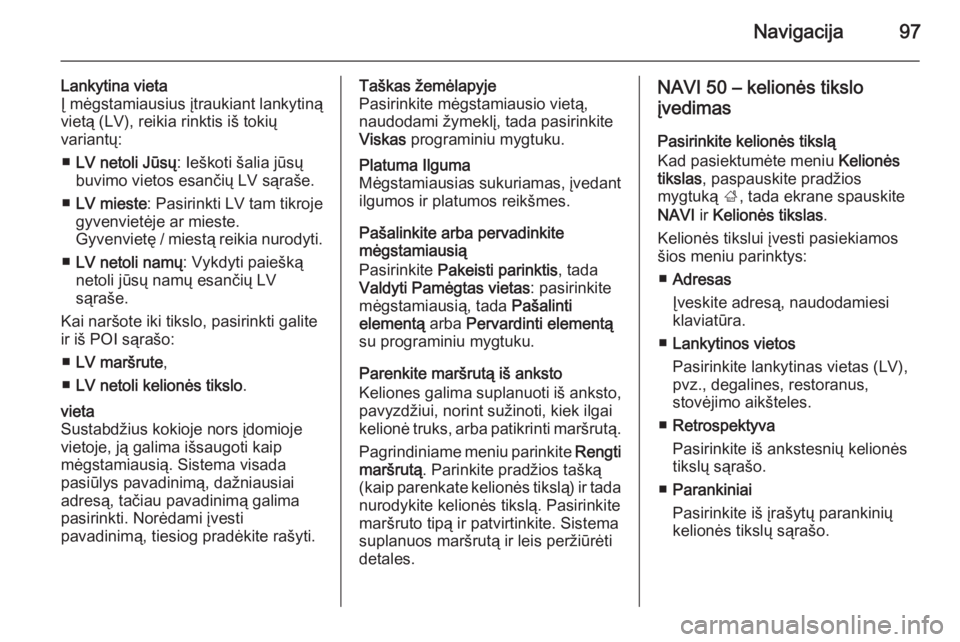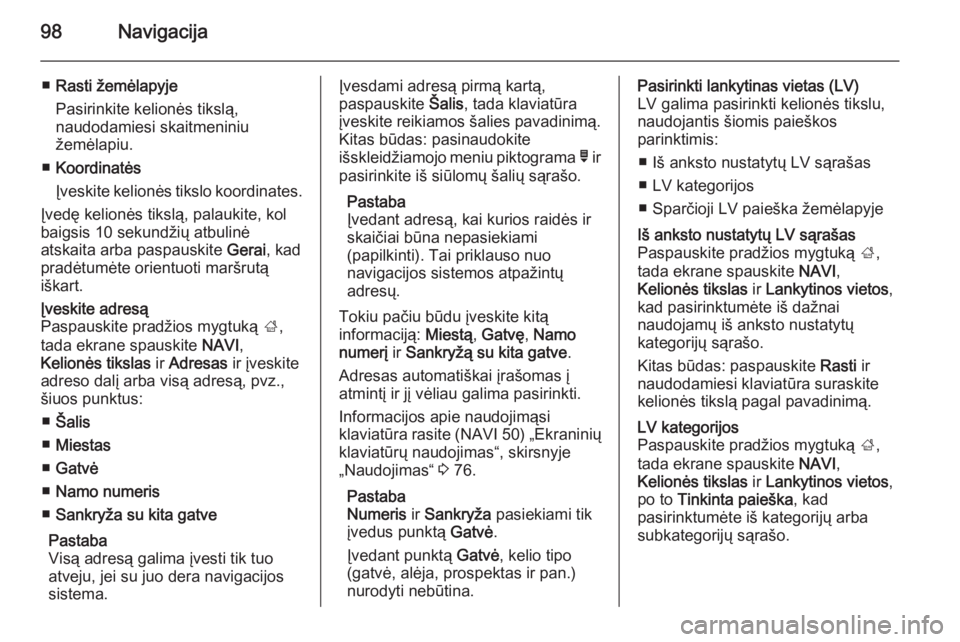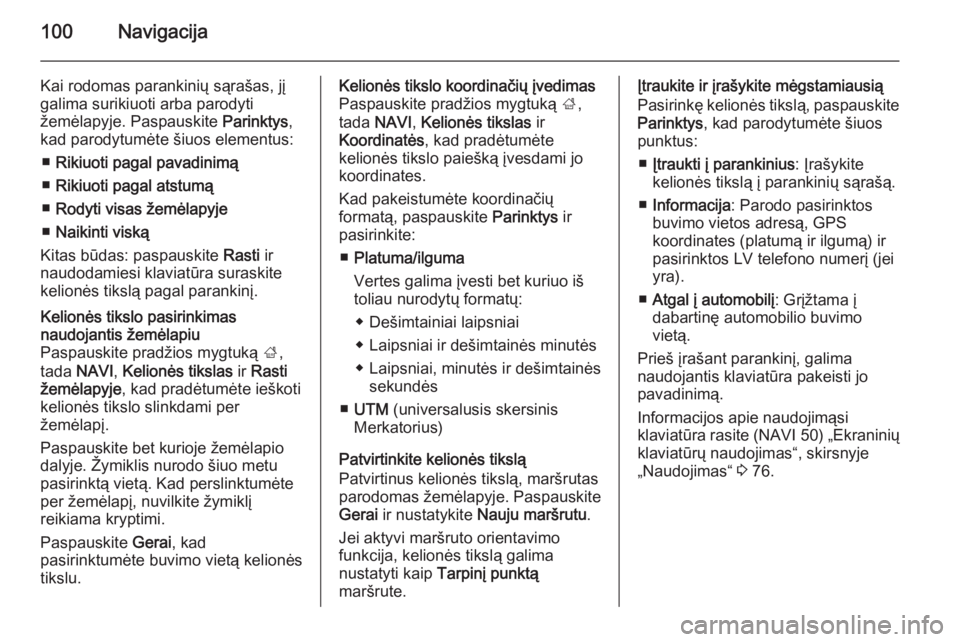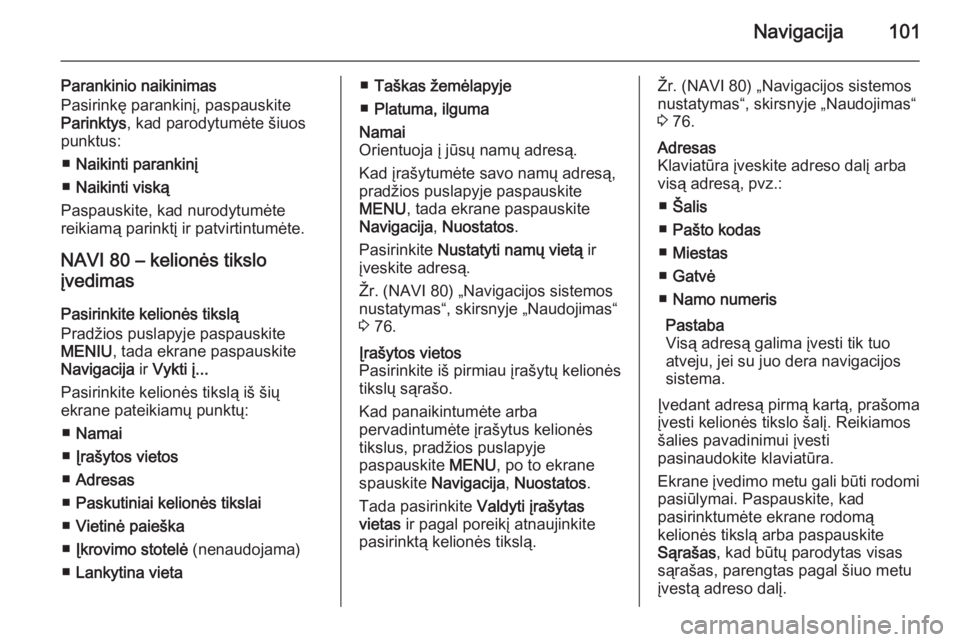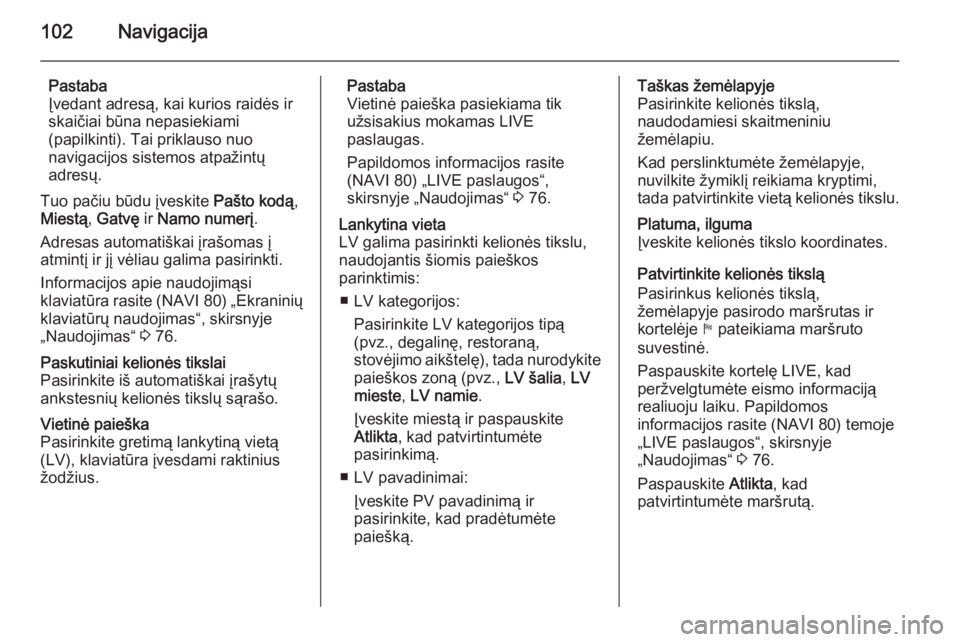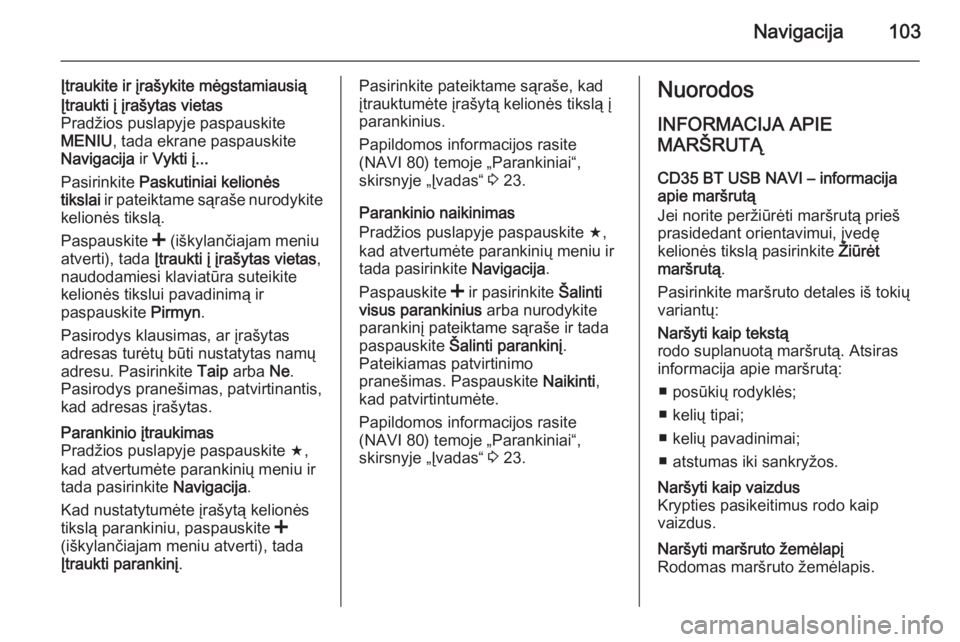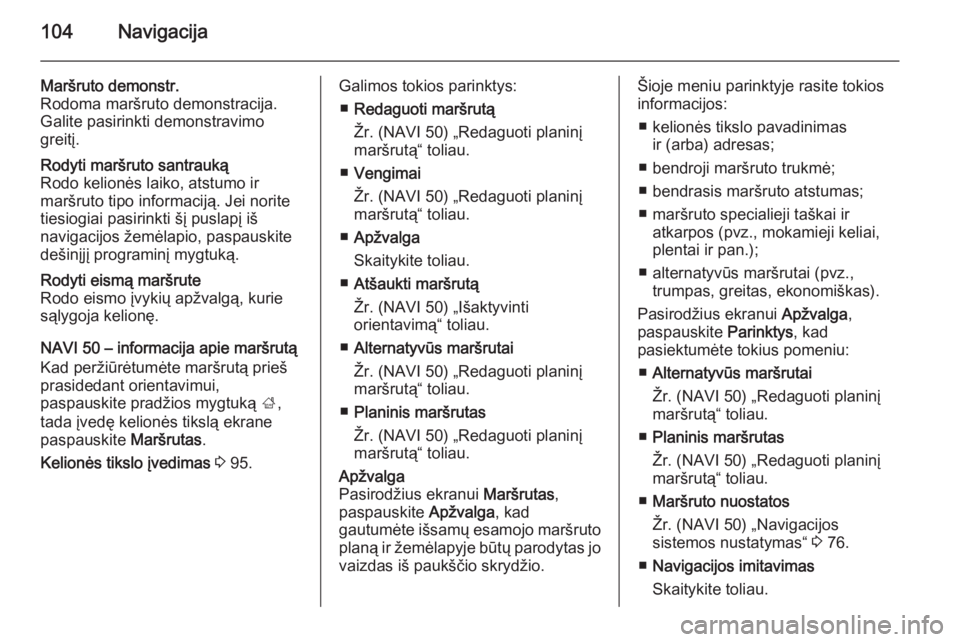Page 97 of 145
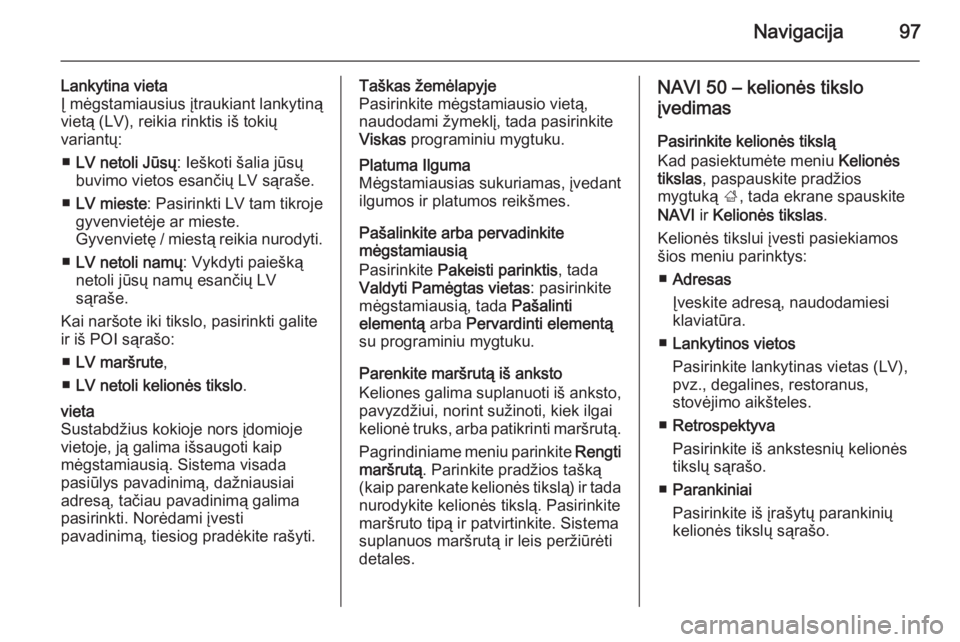
Navigacija97
Lankytina vieta
Į mėgstamiausius įtraukiant lankytiną
vietą (LV), reikia rinktis iš tokių
variantų:
■ LV netoli Jūsų : Ieškoti šalia jūsų
buvimo vietos esančių LV sąraše.
■ LV mieste : Pasirinkti LV tam tikroje
gyvenvietėje ar mieste.
Gyvenvietę / miestą reikia nurodyti.
■ LV netoli namų : Vykdyti paiešką
netoli jūsų namų esančių LV
sąraše.
Kai naršote iki tikslo, pasirinkti galite
ir iš POI sąrašo:
■ LV maršrute ,
■ LV netoli kelionės tikslo .vieta
Sustabdžius kokioje nors įdomioje
vietoje, ją galima išsaugoti kaip
mėgstamiausią. Sistema visada
pasiūlys pavadinimą, dažniausiai
adresą, tačiau pavadinimą galima
pasirinkti. Norėdami įvesti
pavadinimą, tiesiog pradėkite rašyti.Taškas žemėlapyje
Pasirinkite mėgstamiausio vietą,
naudodami žymeklį, tada pasirinkite
Viskas programiniu mygtuku.Platuma Ilguma
Mėgstamiausias sukuriamas, įvedant
ilgumos ir platumos reikšmes.
Pašalinkite arba pervadinkite
mėgstamiausią
Pasirinkite Pakeisti parinktis , tada
Valdyti Pamėgtas vietas : pasirinkite
mėgstamiausią, tada Pašalinti
elementą arba Pervardinti elementą
su programiniu mygtuku.
Parenkite maršrutą iš anksto
Keliones galima suplanuoti iš anksto, pavyzdžiui, norint sužinoti, kiek ilgai
kelionė truks, arba patikrinti maršrutą.
Pagrindiniame meniu parinkite Rengti
maršrutą . Parinkite pradžios tašką
(kaip parenkate kelionės tikslą) ir tada
nurodykite kelionės tikslą. Pasirinkite
maršruto tipą ir patvirtinkite. Sistema
suplanuos maršrutą ir leis peržiūrėti
detales.
NAVI 50 – kelionės tikslo
įvedimas
Pasirinkite kelionės tikslą
Kad pasiektumėte meniu Kelionės
tikslas , paspauskite pradžios
mygtuką ;, tada ekrane spauskite
NAVI ir Kelionės tikslas .
Kelionės tikslui įvesti pasiekiamos šios meniu parinktys:
■ Adresas
Įveskite adresą, naudodamiesi
klaviatūra.
■ Lankytinos vietos
Pasirinkite lankytinas vietas (LV),
pvz., degalines, restoranus,
stovėjimo aikšteles.
■ Retrospektyva
Pasirinkite iš ankstesnių kelionės
tikslų sąrašo.
■ Parankiniai
Pasirinkite iš įrašytų parankinių
kelionės tikslų sąrašo.
Page 98 of 145
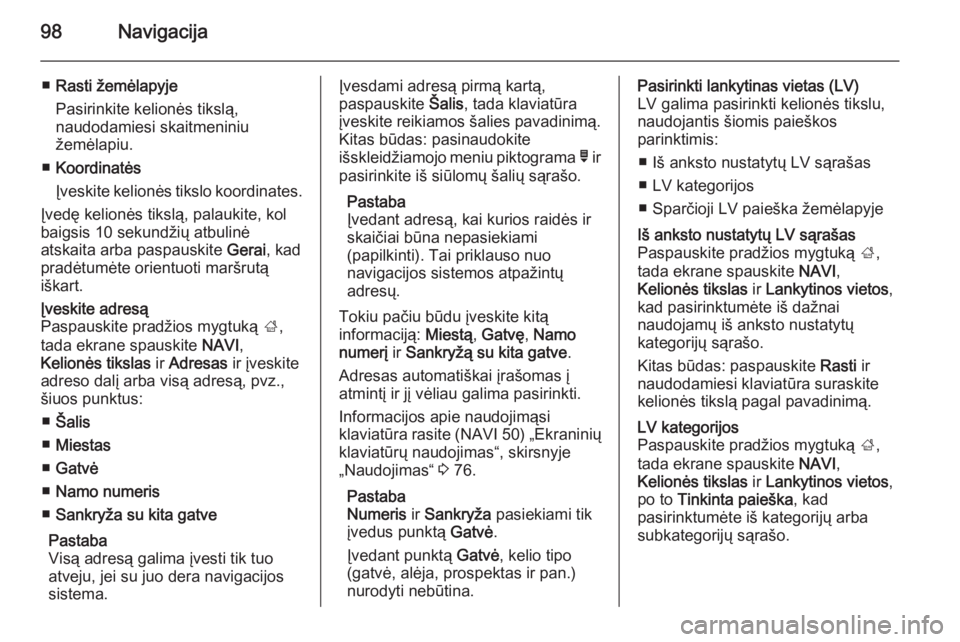
98Navigacija
■Rasti žemėlapyje
Pasirinkite kelionės tikslą,
naudodamiesi skaitmeniniu
žemėlapiu.
■ Koordinatės
Įveskite kelionės tikslo koordinates.
Įvedę kelionės tikslą, palaukite, kol
baigsis 10 sekundžių atbulinė
atskaita arba paspauskite Gerai, kad
pradėtumėte orientuoti maršrutą
iškart.Įveskite adresą
Paspauskite pradžios mygtuką ;,
tada ekrane spauskite NAVI,
Kelionės tikslas ir Adresas ir įveskite
adreso dalį arba visą adresą, pvz.,
šiuos punktus:
■ Šalis
■ Miestas
■ Gatvė
■ Namo numeris
■ Sankryža su kita gatve
Pastaba
Visą adresą galima įvesti tik tuo
atveju, jei su juo dera navigacijos
sistema.Įvesdami adresą pirmą kartą,
paspauskite Šalis, tada klaviatūra
įveskite reikiamos šalies pavadinimą. Kitas būdas: pasinaudokite
išskleidžiamojo meniu piktograma ó ir
pasirinkite iš siūlomų šalių sąrašo.
Pastaba
Įvedant adresą, kai kurios raidės ir
skaičiai būna nepasiekiami
(papilkinti). Tai priklauso nuo
navigacijos sistemos atpažintų
adresų.
Tokiu pačiu būdu įveskite kitą
informaciją: Miestą, Gatvę , Namo
numerį ir Sankryžą su kita gatve .
Adresas automatiškai įrašomas į
atmintį ir jį vėliau galima pasirinkti.
Informacijos apie naudojimąsi
klaviatūra rasite (NAVI 50) „Ekraninių
klaviatūrų naudojimas“, skirsnyje
„Naudojimas“ 3 76.
Pastaba
Numeris ir Sankryža pasiekiami tik
įvedus punktą Gatvė.
Įvedant punktą Gatvė, kelio tipo
(gatvė, alėja, prospektas ir pan.)
nurodyti nebūtina.Pasirinkti lankytinas vietas (LV)
LV galima pasirinkti kelionės tikslu,
naudojantis šiomis paieškos
parinktimis:
■ Iš anksto nustatytų LV sąrašas
■ LV kategorijos
■ Sparčioji LV paieška žemėlapyjeIš anksto nustatytų LV sąrašas
Paspauskite pradžios mygtuką ;,
tada ekrane spauskite NAVI,
Kelionės tikslas ir Lankytinos vietos ,
kad pasirinktumėte iš dažnai
naudojamų iš anksto nustatytų
kategorijų sąrašo.
Kitas būdas: paspauskite Rasti ir
naudodamiesi klaviatūra suraskite
kelionės tikslą pagal pavadinimą.LV kategorijos
Paspauskite pradžios mygtuką ;,
tada ekrane spauskite NAVI,
Kelionės tikslas ir Lankytinos vietos ,
po to Tinkinta paieška , kad
pasirinktumėte iš kategorijų arba subkategorijų sąrašo.
Page 99 of 145

Navigacija99
LV paieška priklauso nuo esamos
situacijos:
■ Jei aktyvi maršruto orientavimo funkcija, Degalinių ir Restoranų LV
ieškoma maršrute, o Stovėjimo
aikštelių LV ieškoma aplink
kelionės tikslą.
■ Jei maršruto orientavimas neįjungtas, LV ieškoma aplink
buvimo vietą.
■ Jei buvimo vietos duomenys nepasiekiami (t. y. nėra GPS
signalo), LV ieškoma aplink
paskutinę žinomą buvimo vietą.
Galimos tokios parinktys: ■ Mieste / priemiestyje
Skirta ieškoti LV pasirinktame
mieste / priemiestyje (sąrašas
rikiuojamas pagal atstumą nuo miesto centro).
■ Maršrute
Skirta ieškoti LV esamajame
maršrute (sąrašas rikiuojamas
pagal reikiamo nukrypimo
atstumą).■ Aplink mano buvimo vietą
Skirta ieškoti LV aplink savo
buvimo vietą (rezultatas
rikiuojamas pagal atstumą nuo šios
buvimo vietos).
■ Aplink kelionės tikslą
Skirta ieškoti LV aplink esamo
maršruto kelionės tikslą (rezultatas
rikiuojamas pagal atstumą nuo
kelionės tikslo).
Kai rodomas LV sąrašas, jį galima
surikiuoti arba parodyti žemėlapyje.
Paspauskite Parinktys, kad
parodytumėte šiuos elementus:
■ Rikiuoti pagal pavadinimą
■ Rikiuoti pagal atstumą
■ Rikiuoti pagal aplinkkelį (jei aktyvi
maršruto orientavimo funkcija)
■ Rodyti visas žemėlapyjeSparčioji LV paieška
Paspauskite bet kurioje žemėlapio dalyje. Žymiklis nurodo šiuo metu
pasirinktą vietą. Kad perslinktumėte
per žemėlapį, nuvilkite žymiklį
reikiama kryptimi.Paspauskite Parinktys, tada
Lankytinos vietos aplink žymiklį ir bus
parodyti gretimų LV pavadinimai bei
jų atstumas iki pasirinktos vietos
žemėlapyje.Pasirinkimas iš ankstesnių kelionės
tikslų sąrašo
Paspauskite pradžios mygtuką ;,
tada NAVI , Kelionės tikslas ir
Retrospektyva , kad pasiektumėte
pirmiau įvestų kelionės tikslų sąrašą.
Sąrašui surikiuoti paspauskite
Parinktys ir bus parodyti šie punktai:
■ Rikiuoti pagal pavadinimą
■ Rikiuoti pagal atstumą
■ Naikinti viską
Kitas būdas: paspauskite Rasti ir
naudodamiesi klaviatūra suraskite
kelionės tikslą pagal pavadinimą.Pasirinkimas iš parankinių sąrašo Paspauskite pradžios mygtuką ;,
tada NAVI , Kelionės tikslas ir
Parankiniai , kad pasiektumėte įrašytų
parankinių sąrašą.
Page 100 of 145
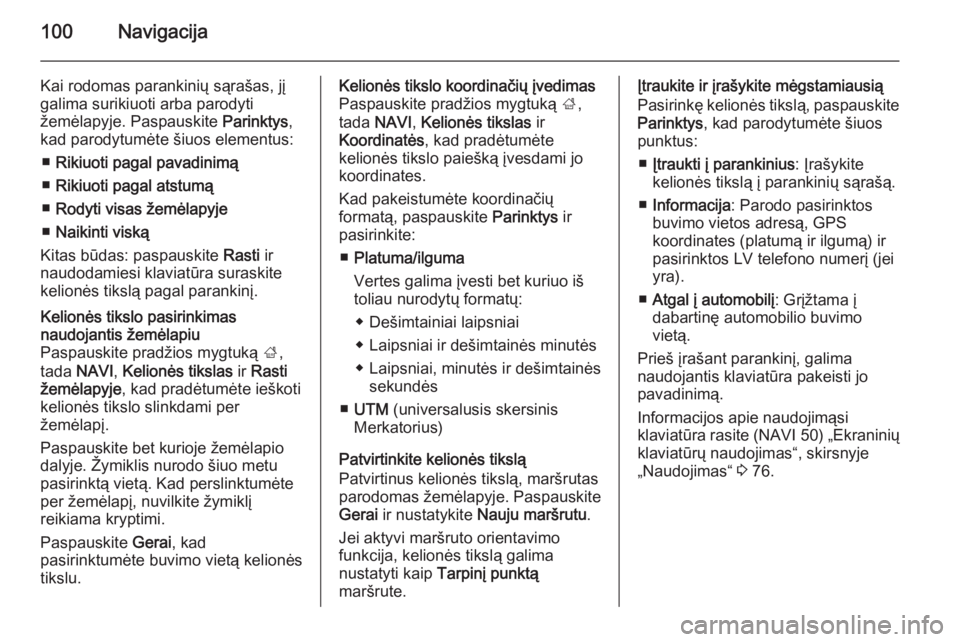
100Navigacija
Kai rodomas parankinių sąrašas, jį
galima surikiuoti arba parodyti
žemėlapyje. Paspauskite Parinktys,
kad parodytumėte šiuos elementus:
■ Rikiuoti pagal pavadinimą
■ Rikiuoti pagal atstumą
■ Rodyti visas žemėlapyje
■ Naikinti viską
Kitas būdas: paspauskite Rasti ir
naudodamiesi klaviatūra suraskite
kelionės tikslą pagal parankinį.Kelionės tikslo pasirinkimas
naudojantis žemėlapiu
Paspauskite pradžios mygtuką ;,
tada NAVI , Kelionės tikslas ir Rasti
žemėlapyje , kad pradėtumėte ieškoti
kelionės tikslo slinkdami per
žemėlapį.
Paspauskite bet kurioje žemėlapio dalyje. Žymiklis nurodo šiuo metu
pasirinktą vietą. Kad perslinktumėte
per žemėlapį, nuvilkite žymiklį
reikiama kryptimi.
Paspauskite Gerai, kad
pasirinktumėte buvimo vietą kelionės
tikslu.Kelionės tikslo koordinačių įvedimas
Paspauskite pradžios mygtuką ;,
tada NAVI , Kelionės tikslas ir
Koordinatės , kad pradėtumėte
kelionės tikslo paiešką įvesdami jo
koordinates.
Kad pakeistumėte koordinačių
formatą, paspauskite Parinktys ir
pasirinkite:
■ Platuma/ilguma
Vertes galima įvesti bet kuriuo iš toliau nurodytų formatų:
◆ Dešimtainiai laipsniai
◆ Laipsniai ir dešimtainės minutės
◆ Laipsniai, minutės ir dešimtainės sekundės
■ UTM (universalusis skersinis
Merkatorius)
Patvirtinkite kelionės tikslą
Patvirtinus kelionės tikslą, maršrutas
parodomas žemėlapyje. Paspauskite
Gerai ir nustatykite Nauju maršrutu .
Jei aktyvi maršruto orientavimo
funkcija, kelionės tikslą galima
nustatyti kaip Tarpinį punktą
maršrute.Įtraukite ir įrašykite mėgstamiausią
Pasirinkę kelionės tikslą, paspauskite
Parinktys , kad parodytumėte šiuos
punktus:
■ Įtraukti į parankinius : Įrašykite
kelionės tikslą į parankinių sąrašą.
■ Informacija : Parodo pasirinktos
buvimo vietos adresą, GPS
koordinates (platumą ir ilgumą) ir
pasirinktos LV telefono numerį (jei
yra).
■ Atgal į automobilį : Grįžtama į
dabartinę automobilio buvimo
vietą.
Prieš įrašant parankinį, galima
naudojantis klaviatūra pakeisti jo
pavadinimą.
Informacijos apie naudojimąsi
klaviatūra rasite (NAVI 50) „Ekraninių
klaviatūrų naudojimas“, skirsnyje
„Naudojimas“ 3 76.
Page 101 of 145
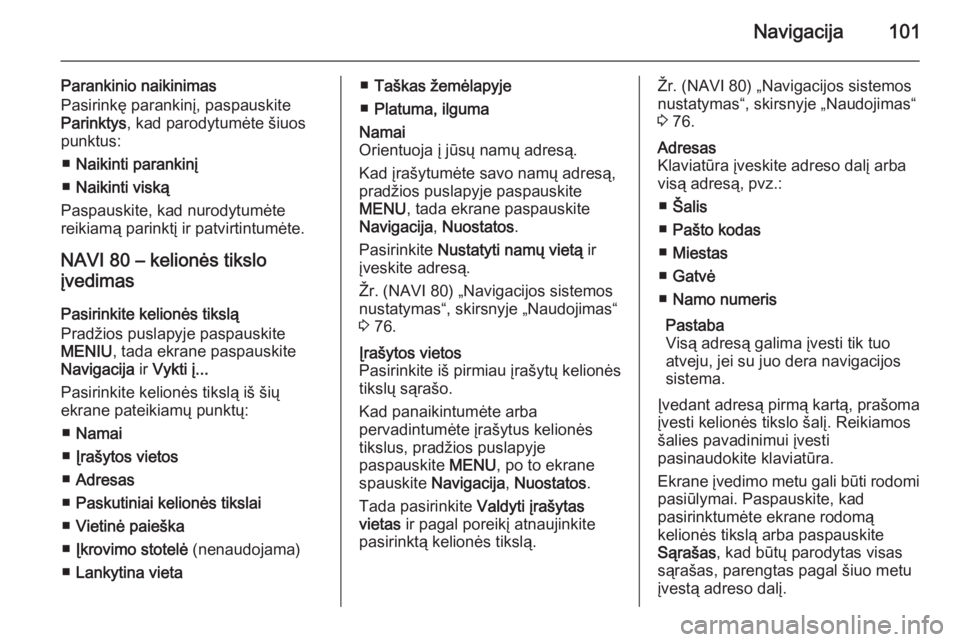
Navigacija101
Parankinio naikinimas
Pasirinkę parankinį, paspauskite
Parinktys , kad parodytumėte šiuos
punktus:
■ Naikinti parankinį
■ Naikinti viską
Paspauskite, kad nurodytumėte reikiamą parinktį ir patvirtintumėte.
NAVI 80 – kelionės tikslo įvedimas
Pasirinkite kelionės tikslą
Pradžios puslapyje paspauskite
MENIU , tada ekrane paspauskite
Navigacija ir Vykti į...
Pasirinkite kelionės tikslą iš šių ekrane pateikiamų punktų:
■ Namai
■ Įrašytos vietos
■ Adresas
■ Paskutiniai kelionės tikslai
■ Vietinė paieška
■ Įkrovimo stotelė (nenaudojama)
■ Lankytina vieta■Taškas žemėlapyje
■ Platuma, ilgumaNamai
Orientuoja į jūsų namų adresą.
Kad įrašytumėte savo namų adresą,
pradžios puslapyje paspauskite
MENU , tada ekrane paspauskite
Navigacija , Nuostatos .
Pasirinkite Nustatyti namų vietą ir
įveskite adresą.
Žr. (NAVI 80) „Navigacijos sistemos
nustatymas“, skirsnyje „Naudojimas“
3 76.Įrašytos vietos
Pasirinkite iš pirmiau įrašytų kelionės
tikslų sąrašo.
Kad panaikintumėte arba
pervadintumėte įrašytus kelionės
tikslus, pradžios puslapyje
paspauskite MENU, po to ekrane
spauskite Navigacija , Nuostatos .
Tada pasirinkite Valdyti įrašytas
vietas ir pagal poreikį atnaujinkite
pasirinktą kelionės tikslą.Žr. (NAVI 80) „Navigacijos sistemos
nustatymas“, skirsnyje „Naudojimas“
3 76.Adresas
Klaviatūra įveskite adreso dalį arba
visą adresą, pvz.:
■ Šalis
■ Pašto kodas
■ Miestas
■ Gatvė
■ Namo numeris
Pastaba
Visą adresą galima įvesti tik tuo
atveju, jei su juo dera navigacijos
sistema.
Įvedant adresą pirmą kartą, prašoma
įvesti kelionės tikslo šalį. Reikiamos
šalies pavadinimui įvesti
pasinaudokite klaviatūra.
Ekrane įvedimo metu gali būti rodomi
pasiūlymai. Paspauskite, kad
pasirinktumėte ekrane rodomą
kelionės tikslą arba paspauskite
Sąrašas , kad būtų parodytas visas
sąrašas, parengtas pagal šiuo metu
įvestą adreso dalį.
Page 102 of 145
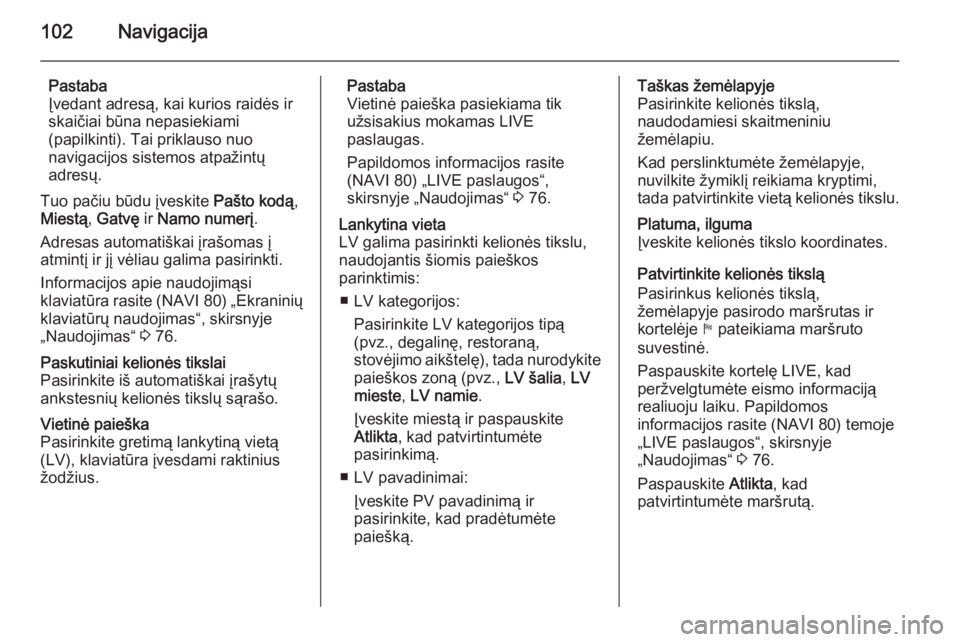
102Navigacija
Pastaba
Įvedant adresą, kai kurios raidės ir
skaičiai būna nepasiekiami
(papilkinti). Tai priklauso nuo
navigacijos sistemos atpažintų
adresų.
Tuo pačiu būdu įveskite Pašto kodą,
Miestą , Gatvę ir Namo numerį .
Adresas automatiškai įrašomas į atmintį ir jį vėliau galima pasirinkti.
Informacijos apie naudojimąsi
klaviatūra rasite (NAVI 80) „Ekraninių
klaviatūrų naudojimas“, skirsnyje
„Naudojimas“ 3 76.Paskutiniai kelionės tikslai
Pasirinkite iš automatiškai įrašytų
ankstesnių kelionės tikslų sąrašo.Vietinė paieška
Pasirinkite gretimą lankytiną vietą (LV), klaviatūra įvesdami raktinius
žodžius.Pastaba
Vietinė paieška pasiekiama tik
užsisakius mokamas LIVE
paslaugas.
Papildomos informacijos rasite
(NAVI 80) „LIVE paslaugos“,
skirsnyje „Naudojimas“ 3 76.Lankytina vieta
LV galima pasirinkti kelionės tikslu,
naudojantis šiomis paieškos
parinktimis:
■ LV kategorijos: Pasirinkite LV kategorijos tipą
(pvz., degalinę, restoraną,
stovėjimo aikštelę), tada nurodykite
paieškos zoną (pvz., LV šalia, LV
mieste , LV namie .
Įveskite miestą ir paspauskite
Atlikta , kad patvirtintumėte
pasirinkimą.
■ LV pavadinimai: Įveskite PV pavadinimą ir
pasirinkite, kad pradėtumėte
paiešką.Taškas žemėlapyje
Pasirinkite kelionės tikslą,
naudodamiesi skaitmeniniu
žemėlapiu.
Kad perslinktumėte žemėlapyje,
nuvilkite žymiklį reikiama kryptimi, tada patvirtinkite vietą kelionės tikslu.Platuma, ilguma
Įveskite kelionės tikslo koordinates.
Patvirtinkite kelionės tikslą
Pasirinkus kelionės tikslą,
žemėlapyje pasirodo maršrutas ir
kortelėje y pateikiama maršruto
suvestinė.
Paspauskite kortelę LIVE, kad peržvelgtumėte eismo informaciją
realiuoju laiku. Papildomos
informacijos rasite (NAVI 80) temoje
„LIVE paslaugos“, skirsnyje
„Naudojimas“ 3 76.
Paspauskite Atlikta, kad
patvirtintumėte maršrutą.
Page 103 of 145
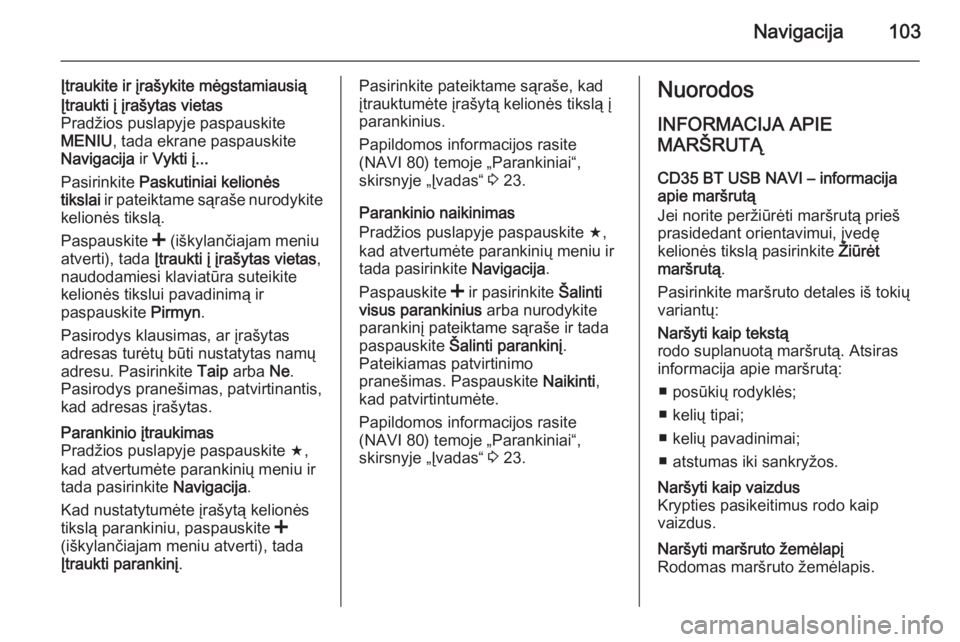
Navigacija103
Įtraukite ir įrašykite mėgstamiausiąĮtraukti į įrašytas vietas
Pradžios puslapyje paspauskite
MENIU , tada ekrane paspauskite
Navigacija ir Vykti į...
Pasirinkite Paskutiniai kelionės
tikslai ir pateiktame sąraše nurodykite
kelionės tikslą.
Paspauskite < (iškylančiajam meniu
atverti), tada Įtraukti į įrašytas vietas ,
naudodamiesi klaviatūra suteikite
kelionės tikslui pavadinimą ir
paspauskite Pirmyn.
Pasirodys klausimas, ar įrašytas
adresas turėtų būti nustatytas namų
adresu. Pasirinkite Taip arba Ne.
Pasirodys pranešimas, patvirtinantis,
kad adresas įrašytas.Parankinio įtraukimas
Pradžios puslapyje paspauskite f,
kad atvertumėte parankinių meniu ir
tada pasirinkite Navigacija.
Kad nustatytumėte įrašytą kelionės
tikslą parankiniu, paspauskite <
(iškylančiajam meniu atverti), tada
Įtraukti parankinį .Pasirinkite pateiktame sąraše, kad
įtrauktumėte įrašytą kelionės tikslą į
parankinius.
Papildomos informacijos rasite
(NAVI 80) temoje „Parankiniai“,
skirsnyje „Įvadas“ 3 23.
Parankinio naikinimas
Pradžios puslapyje paspauskite f,
kad atvertumėte parankinių meniu ir
tada pasirinkite Navigacija.
Paspauskite < ir pasirinkite Šalinti
visus parankinius arba nurodykite
parankinį pateiktame sąraše ir tada
paspauskite Šalinti parankinį .
Pateikiamas patvirtinimo
pranešimas. Paspauskite Naikinti,
kad patvirtintumėte.
Papildomos informacijos rasite
(NAVI 80) temoje „Parankiniai“,
skirsnyje „Įvadas“ 3 23.Nuorodos
INFORMACIJA APIE
MARŠRUTĄ
CD35 BT USB NAVI – informacija
apie maršrutą
Jei norite peržiūrėti maršrutą prieš
prasidedant orientavimui, įvedę
kelionės tikslą pasirinkite Žiūrėt
maršrutą .
Pasirinkite maršruto detales iš tokių
variantų:Naršyti kaip tekstą
rodo suplanuotą maršrutą. Atsiras
informacija apie maršrutą:
■ posūkių rodyklės;
■ kelių tipai;
■ kelių pavadinimai;
■ atstumas iki sankryžos.Naršyti kaip vaizdus
Krypties pasikeitimus rodo kaip
vaizdus.Naršyti maršruto žemėlapį
Rodomas maršruto žemėlapis.
Page 104 of 145
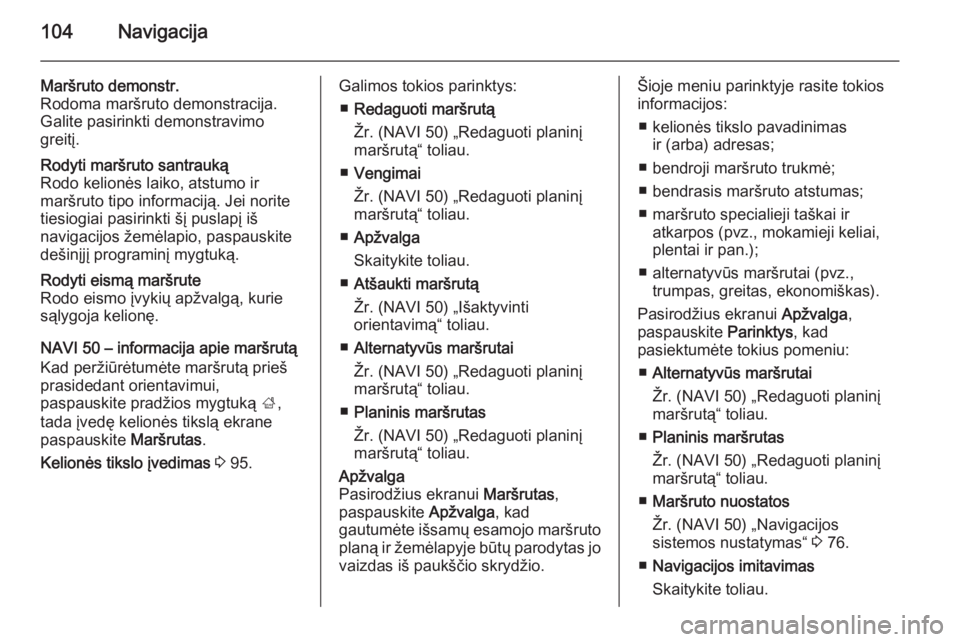
104Navigacija
Maršruto demonstr.
Rodoma maršruto demonstracija.
Galite pasirinkti demonstravimo
greitį.Rodyti maršruto santrauką
Rodo kelionės laiko, atstumo ir
maršruto tipo informaciją. Jei norite
tiesiogiai pasirinkti šį puslapį iš
navigacijos žemėlapio, paspauskite
dešinįjį programinį mygtuką.Rodyti eismą maršrute
Rodo eismo įvykių apžvalgą, kurie
sąlygoja kelionę.
NAVI 50 – informacija apie maršrutą
Kad peržiūrėtumėte maršrutą prieš
prasidedant orientavimui,
paspauskite pradžios mygtuką ;,
tada įvedę kelionės tikslą ekrane paspauskite Maršrutas.
Kelionės tikslo įvedimas 3 95.
Galimos tokios parinktys:
■ Redaguoti maršrutą
Žr. (NAVI 50) „Redaguoti planinį
maršrutą“ toliau.
■ Vengimai
Žr. (NAVI 50) „Redaguoti planinį
maršrutą“ toliau.
■ Apžvalga
Skaitykite toliau.
■ Atšaukti maršrutą
Žr. (NAVI 50) „Išaktyvinti
orientavimą“ toliau.
■ Alternatyvūs maršrutai
Žr. (NAVI 50) „Redaguoti planinį
maršrutą“ toliau.
■ Planinis maršrutas
Žr. (NAVI 50) „Redaguoti planinį
maršrutą“ toliau.Apžvalga
Pasirodžius ekranui Maršrutas,
paspauskite Apžvalga, kad
gautumėte išsamų esamojo maršruto planą ir žemėlapyje būtų parodytas jo
vaizdas iš paukščio skrydžio.Šioje meniu parinktyje rasite tokios
informacijos:
■ kelionės tikslo pavadinimas ir (arba) adresas;
■ bendroji maršruto trukmė;
■ bendrasis maršruto atstumas;
■ maršruto specialieji taškai ir atkarpos (pvz., mokamieji keliai,
plentai ir pan.);
■ alternatyvūs maršrutai (pvz., trumpas, greitas, ekonomiškas).
Pasirodžius ekranui Apžvalga,
paspauskite Parinktys, kad
pasiektumėte tokius pomeniu:
■ Alternatyvūs maršrutai
Žr. (NAVI 50) „Redaguoti planinį
maršrutą“ toliau.
■ Planinis maršrutas
Žr. (NAVI 50) „Redaguoti planinį
maršrutą“ toliau.
■ Maršruto nuostatos
Žr. (NAVI 50) „Navigacijos
sistemos nustatymas“ 3 76.
■ Navigacijos imitavimas
Skaitykite toliau.
 1
1 2
2 3
3 4
4 5
5 6
6 7
7 8
8 9
9 10
10 11
11 12
12 13
13 14
14 15
15 16
16 17
17 18
18 19
19 20
20 21
21 22
22 23
23 24
24 25
25 26
26 27
27 28
28 29
29 30
30 31
31 32
32 33
33 34
34 35
35 36
36 37
37 38
38 39
39 40
40 41
41 42
42 43
43 44
44 45
45 46
46 47
47 48
48 49
49 50
50 51
51 52
52 53
53 54
54 55
55 56
56 57
57 58
58 59
59 60
60 61
61 62
62 63
63 64
64 65
65 66
66 67
67 68
68 69
69 70
70 71
71 72
72 73
73 74
74 75
75 76
76 77
77 78
78 79
79 80
80 81
81 82
82 83
83 84
84 85
85 86
86 87
87 88
88 89
89 90
90 91
91 92
92 93
93 94
94 95
95 96
96 97
97 98
98 99
99 100
100 101
101 102
102 103
103 104
104 105
105 106
106 107
107 108
108 109
109 110
110 111
111 112
112 113
113 114
114 115
115 116
116 117
117 118
118 119
119 120
120 121
121 122
122 123
123 124
124 125
125 126
126 127
127 128
128 129
129 130
130 131
131 132
132 133
133 134
134 135
135 136
136 137
137 138
138 139
139 140
140 141
141 142
142 143
143 144
144